Huomaa: Tämän artikkelin käännös on tarkoitettu vain tiedoksi. Käännös on luotu automaattisesti käännösohjelmiston avulla, eikä sitä ole välttämättä tarkistettu. Näin ollen tämän artikkelin englanninkielistä versiota on pidettävä hallitsevana versiona, joka sisältää uusimmat tiedot. Voit tutustua siihen täällä.
Rajoita kirjautuminen luotettuihin IP-osoitteisiin
Päivitetty viimeksi: tammikuuta 29, 2024
Saatavilla minkä tahansa seuraavan Tilauksen kanssa, paitsi jos toisin mainitaan:
|
|
|
|
|
|
|
|
|
|
Ylläpitäjät voivat rajoittaa HubSpot-tilin käytön luotettuihin IP-osoitteisiin. Näin voit estää kirjautumiset VPN:stä tai verkon ulkopuolelta ja rajoittaa luvattoman pääsyn henkilökohtaisista tai julkisista tietokoneista ja suojaamattomista wlan-verkoista. Sallitun IP-alueen ulkopuolelta kirjautuvat pahantekijät estetään, vaikka heillä olisi asianmukaiset kirjautumistiedot. Lue lisää tavoista, joilla HubSpot auttaa sinua suojaamaan tilisi.
Kirjautumisen rajoittaminen luotettuihin IP-osoitteisiin:
- Napsauta HubSpot-tilisi ylänavigointipalkin settings asetuskuvaketta.
- Siirry vasemman sivupalkin valikossa kohtaan Turvallisuus > Kirjautumisasetukset.
- Napsauta Limit Logins to Allowed IPs (Rajoita kirjautumiset sallittuihin IP-osoitteisiin ) -osiossa kytkeäksesi Limit Logins to Allowed IPs (Rajoita kirjautumiset sallittuihin IP-osoitteisiin ) -kytkimen päälle.
- Sallitut IP-osoitteet -tekstiruutu tulee näkyviin. Kirjoita IP-osoitteet tekstiruutuun käyttämällä pilkkuja eri IP-osoitteiden erottamiseksi toisistaan tai viivoja IP-osoitealueen esittämiseksi.
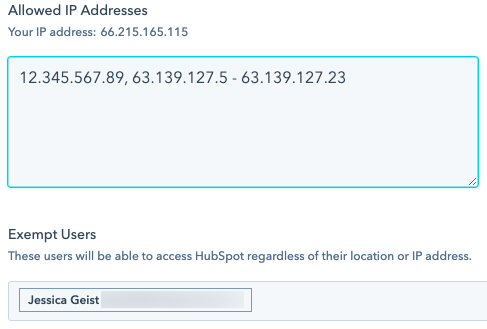
- Jos haluat vapauttaa tietyt käyttäjät rajoitetuista kirjautumisista sallittuihin IP-osoitteisiin, napsauta pudotusvalikkoa Exempt Users (Vapautetut käyttäjät ) ja merkitse haluamasi käyttäjät rastilla.
- Napsauta vasemmalla alhaalla Save (Tallenna).
Lisää resursseja
Lisätietoja HubSpot-tilien tietoturvasta saat alla olevista resursseista:
- Lisätietoja HubSpotin turvallisuuskäytännöistä.
- Lisätietoja verkkotietojesi suojaamisesta HubSpotissa ja sen ulkopuolella.
Account Settings
Kiitos palautteestasi. Se on meille erittäin tärkeää.
Tätä lomaketta käytetään vain dokumentaation palautteeseen. Lue, miten saat apua HubSpotin kanssa.